win10官方u盤介質怎么安裝
對于我們使用的安裝了win10系統的計算機,如果想要進行系統安裝重裝的話,對于U盤安裝的方式相信還有很多小伙伴不知道具體應該怎么操作。那么對于這個問題小編覺得我們應該在準備的U盤中下載一個需要的操作系統,然后通過u啟動軟件來制作啟動盤然后進行安裝即可。詳細內容就來看下小編是怎么說的吧~

1、下載U啟動軟件,然后最好是準備一個10GB的U盤進行制作。
>>>U啟動下載地址<<<
>>>臺式機win10原版 64位系統下載<<<
>>>臺式機win10原版 32位系統下載<<<
>>>筆記本win10原版 64位系統下載<<<
>>>筆記本win10原版 32位系統下載<<<
2、打開U啟動軟件,選擇自己插入的U盤,然后點擊【開始制作】。
3、在給出的系統中,選擇自己想要的系統,然后點擊【開始制作】。
5、然后會彈出提示,注意保存備份U盤中重要數據,然后點擊【確定】。

6、制作完成以后,會彈出成功提示,點擊【確定】。
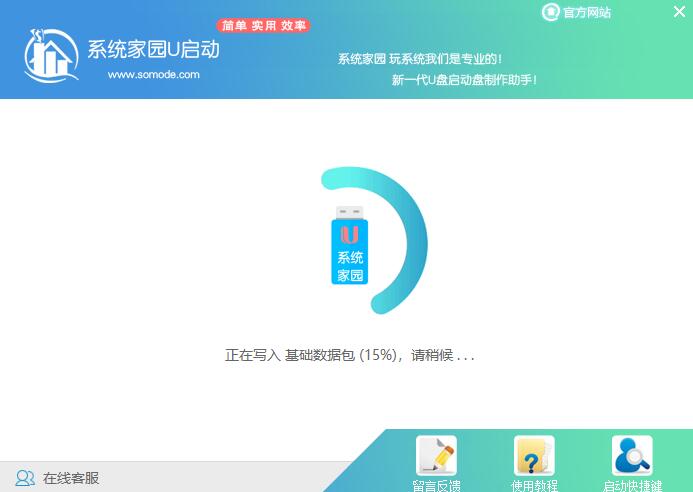
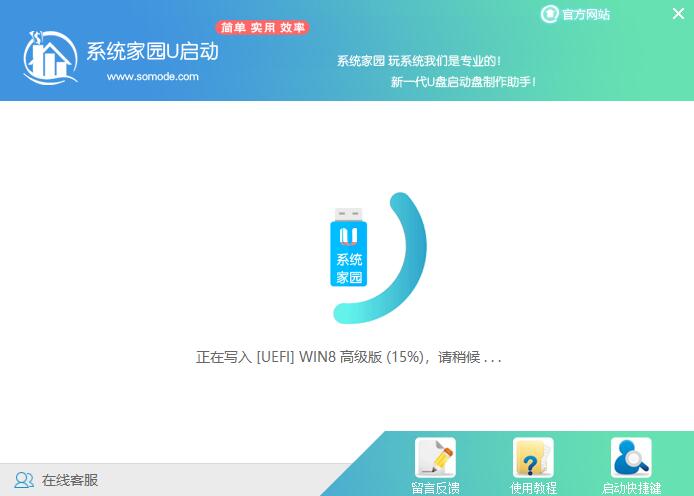
7、然后重啟電腦,電腦開機的時候,按下【F2】或【F10】進入系統界面。選擇【代表U盤的USB】選項。
ps:每種電腦主板型號不一樣,進入系統界面的按鍵也不同
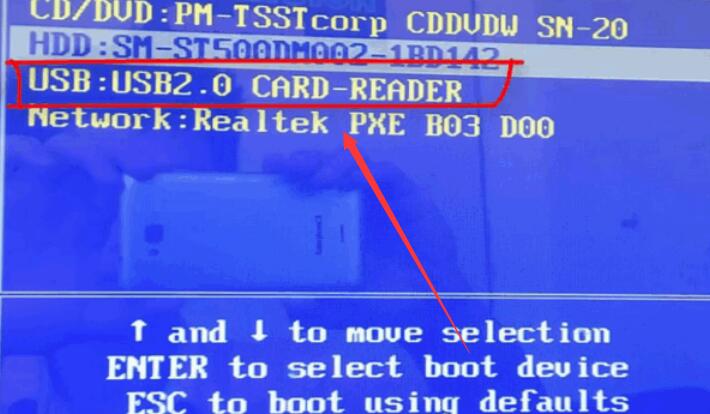
8、然后會打開U啟動界面。選擇第二個【好吧啦網 WIN8 PE 高級版(新機器)】。
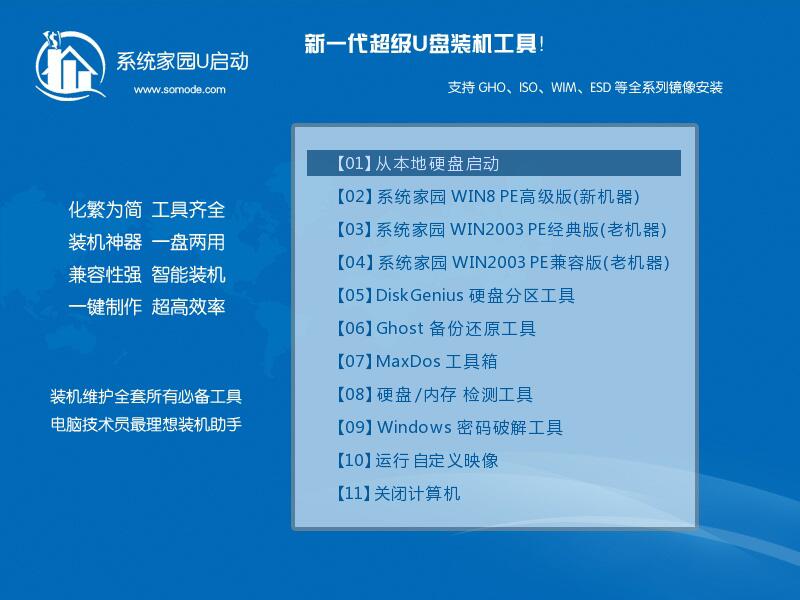
9、然后選擇你下載的系統進行安裝,點擊【安裝】即可。
10、選擇盤符的時候,默認選擇C盤。然后點擊選擇【開始安裝】。
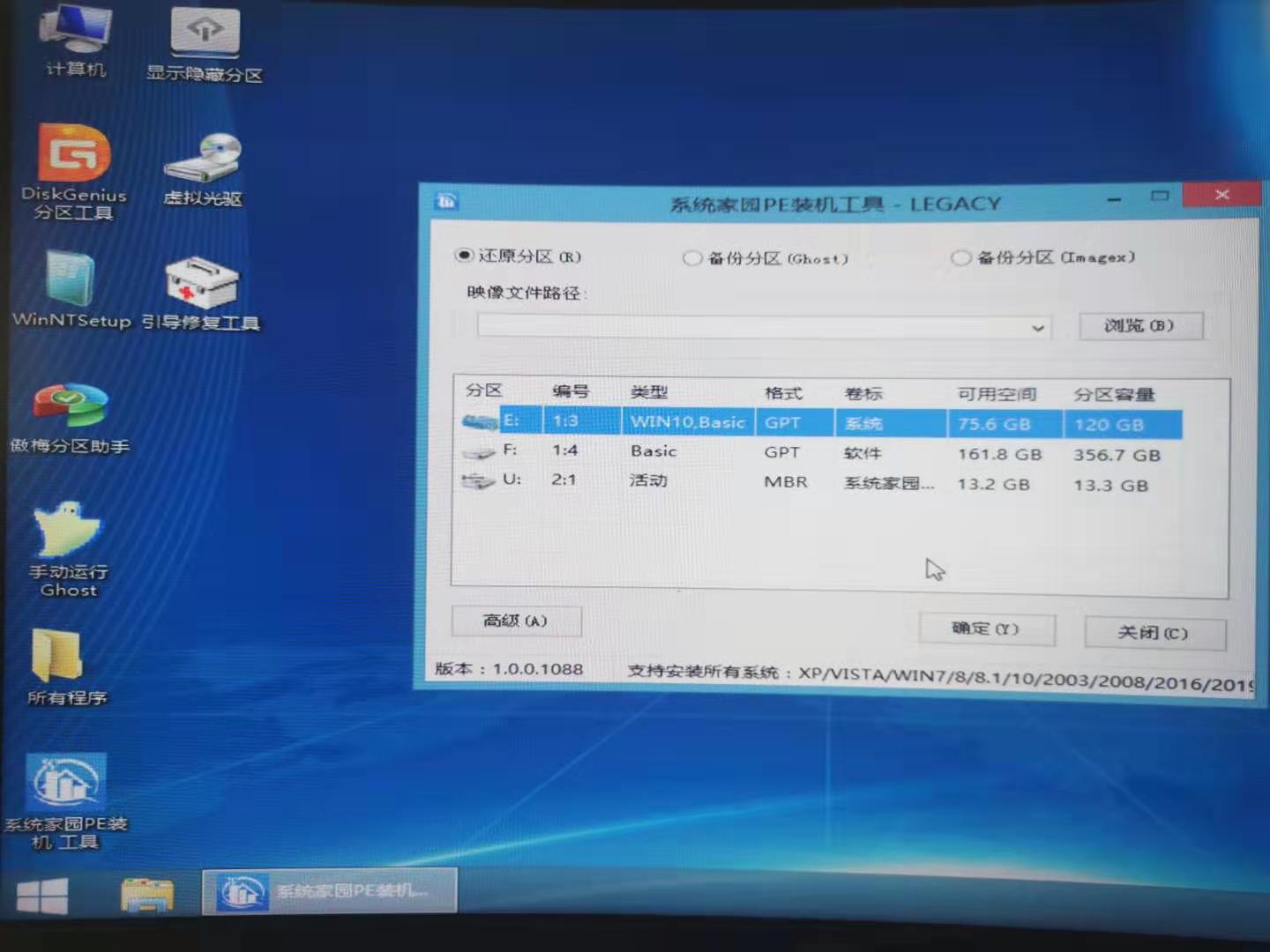
11、稍作等待后,安裝完成,拔出U盤,重啟電腦就完成了哦。
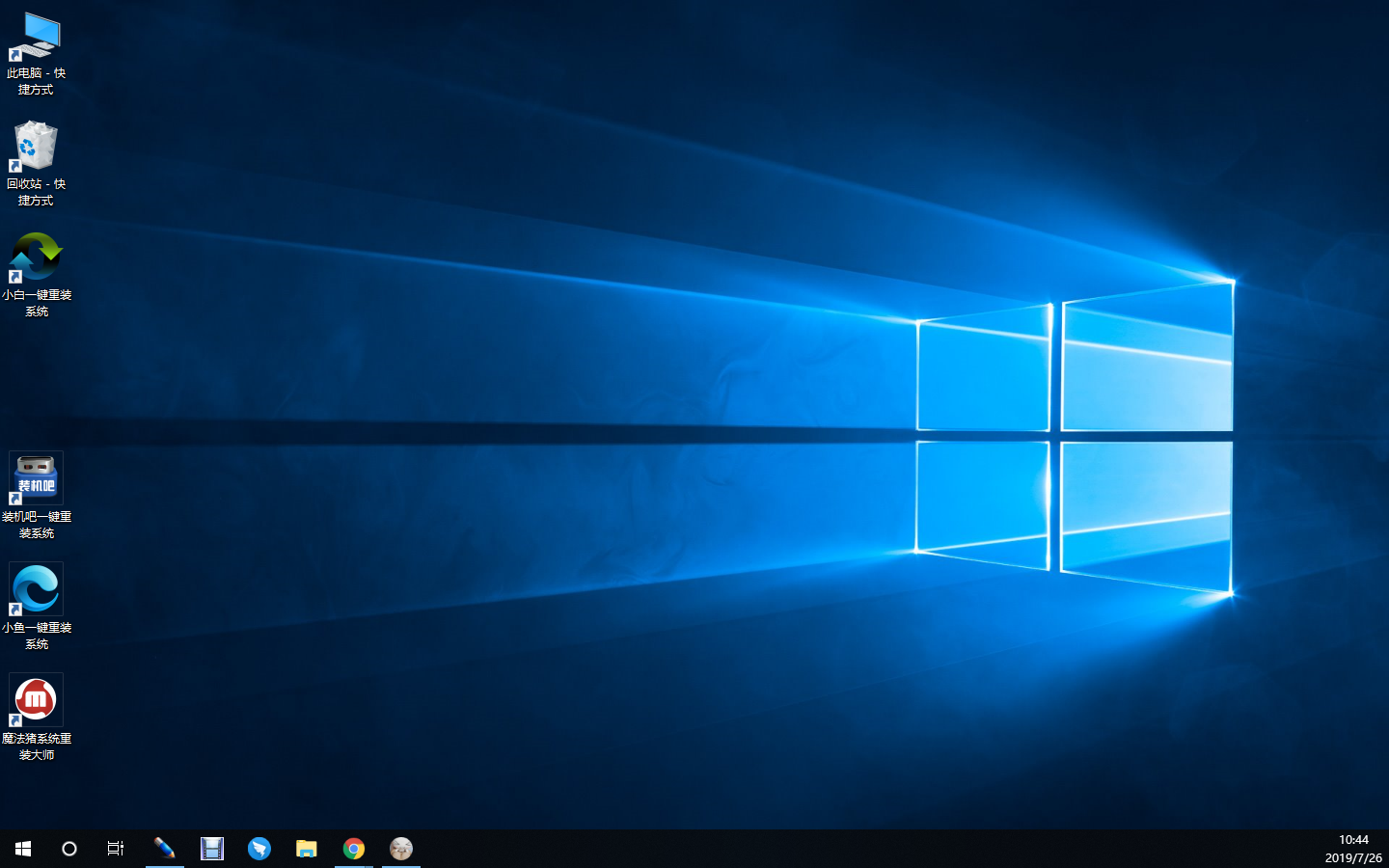
>>>win7旗艦版升級更換到win10系統<<<
>>>win7升級到win10系統<<<
>>>win8系統和win10哪個好用<<<
>>>win8平板電腦升級安裝win10系統<<<
>>>正版win8.1如何升級更新win10系統<<<
以上就是小編給各位小伙伴帶來的win10官方u盤介質怎么安裝的所有內容,希望你們會喜歡。更多相關教程請收藏好吧啦網~
以上就是win10官方u盤介質怎么安裝的全部內容,望能這篇win10官方u盤介質怎么安裝可以幫助您解決問題,能夠解決大家的實際問題是好吧啦網一直努力的方向和目標。
相關文章:
1. 如何一鍵關閉所有程序?Windows系統電腦快捷關閉所有程序教程2. Win10電腦制作定時關機代碼bat文件教程3. Win10如何開啟多核優化?Win10開啟多核優化的方法4. Win11的開機音效要怎么設置?5. Win10怎么卸載重裝聲卡驅動?Win10卸載聲卡驅動詳細教程6. dllhost.exe進程占用CPU很高怎么解決?全面解析dllhost.exe進程7. Win10更新原神2.1版本B服崩潰缺少PCgamesSDK.dll怎么辦?8. Win10提示無法正常啟動你的電腦錯誤代碼0xc0000001的解決辦法9. 怎么檢測電腦是否支持Win11系統?電腦無法運行Win11怎么辦?10. Win10專注助手自動打開怎么辦?Win10注助手自動打開的解決方法

 網公網安備
網公網安備